...
| Painel |
|---|
| borderColor | #f2f2f2 |
|---|
| bgColor | #f2f2f2 |
|---|
|
Verificar se a senha
São oferecidas algumas opções de bloqueio de combinação de caracteres. São elas: - Contém mais de 3 números sequenciais: Quando habilitado, não deixa com que o usuário crie senhas com mais de três números consecutivos (em sequência crescente ou decrescente).
- Contém mais de 3 letras sequenciais: Quando habilitado, não deixa com que o usuário crie senhas com mais de três letras consecutivas em sequência.
- Contém o nome do usuário: Quando habilitado, não permite que o usuário crie sua senha com o próprio nome de usuário.
- Contém o e-mail do usuário: Quando habilitado, não permite que o usuário crie sua senha com o próprio e-mail.
Listagem de senhas proibidas
Quando habilitado, os usuários não poderão utilizar as senhas indicadas como proibidas. Pode ser incluídas quantas senhas forem necessárias, utilizando o separador "," (vírgula). As senhas proibidas são apresentadas em uma listagem ao final da tela. Para excluir as combinações, utilize o botão Excluir 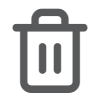 . . | Painel |
|---|
| borderColor | #fdf7e8 |
|---|
| bgColor | #fdf7e8 |
|---|
| | HTML |
|---|
<div class="lms">
<div class="lms-callout">
<div class="lms-callout-image">
<img class="lms-callout-thumb" src="http://tdn.totvs.com/download/thumbnails/286221066/importante.png" width="24" height="24">
</div>
<div class="lms-callout-body">
<p class="lms-callout-text"><b>IMPORTANTE!</b><br>A complexidade de senha é definida por empresa, mas a senha pessoal é única para cada usuário. Quando o usuário for resetar sua senha, precisa definir uma senha que atenda aos critérios de todas as empresas onde está cadastrado.
<br>A cada tentativa de autenticação realizada pelos usuários, o Identity verifica se a senha atual está atendendo a todos os critérios estabelecidos, e caso não esteja, o usuário é direcionado para a alteração de senha.
</p>
</div>
</div>
</div> |
|
|
Restaurar a política de senha padrão
...
01. Na tela de Política de senha, marque a opção Política de senha padrão Identity.
02. Na mensagem de confirmação, acione Descartar.
| Painel |
|---|
| borderColor | #f2f2f2 |
|---|
| bgColor | #f2f2f2 |
|---|
|
Ao realizar essa ação, as políticas de senha da empresa são alteradas para o padrão do Identity, e todas as configurações personalizadas serão descartadas. |
| Painel |
|---|
|
Essa parte Configurar segurança para senha pessoal já tem tradução: Configurar segurança para senha pessoal
01. Acessar as configurações  e selecionar a opção Segurança. e selecionar a opção Segurança. 02. Na seção Credenciais de usuário, acionar o link Configurar segurança para senha pessoal. 03. Definir as políticas de segurança. | Painel |
|---|
| borderColor | #f2f2f2 |
|---|
| bgColor | #f2f2f2 |
|---|
| As configurações de segurança para senha pessoal são: Bloquear reutilização de senhas
Quando habilitado, os usuários não poderão utilizar a mesma senha mais de uma vez. Prazo de validade para senha
Quando habilitado, os usuários deverão redefinir a senha no prazo de dias determinado pelo administrador. Por padrão, a cada 90 dias. Listagem de senhas proibidas
Quando habilitado, os usuários não poderão utilizar as senhas abaixo indicadas como proibidas. Pode ser incluídas quantas senhas forem necessárias, utilizando o separador "," (vírgula). |
|
...